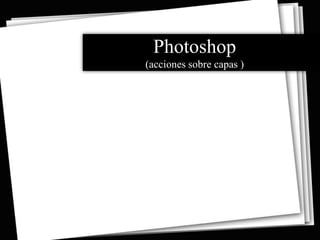El documento describe varias acciones básicas relacionadas con capas en Photoshop, incluyendo cómo crear, ocultar, vincular, duplicar y eliminar capas. Explica que se pueden crear nuevas capas a través del menú Capa o de la ventana de capas, y que al crear una nueva capa ésta se coloca encima de la capa activa. También cubre cómo ocultar una capa sin eliminarla, vincular múltiples capas para editarlas juntas, y duplicar o combinar capas.